Verwenden Sie Services.msc, um eine Verbindung zu einem anderen Computer herzustellen [Gewusst wie]
![Verwenden Sie Services.msc, um eine Verbindung zu einem anderen Computer herzustellen [Gewusst wie]](https://cdn.thewindowsclub.blog/wp-content/uploads/2024/06/services.msc-connect-to-another-computer-640x375.webp)
Dienste sind auf jedem PC unverzichtbar, aber wussten Sie, dass Sie mit services.msc eine Verbindung zu einem anderen Computer herstellen können?
Wie kann ich services.msc verwenden, um eine Verbindung zu einem anderen Computer herzustellen?
Fenster „Dienste verwenden“
- Drücken Sie Windows die Taste + R und geben Sie services.msc ein . Klicken Sie auf OK.
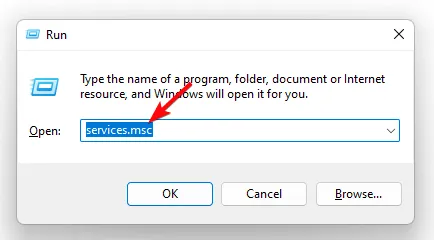
- Klicken Sie auf Aktion und wählen Sie Mit einem anderen Computer verbinden .
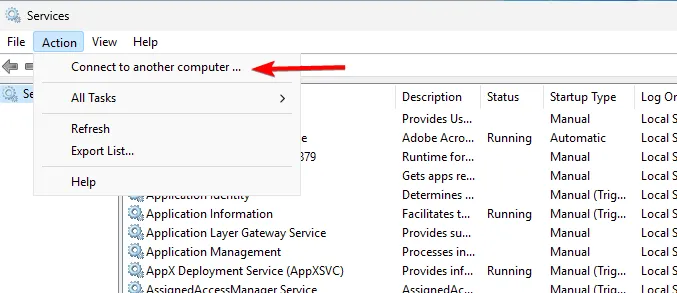
- Klicken Sie auf Durchsuchen .
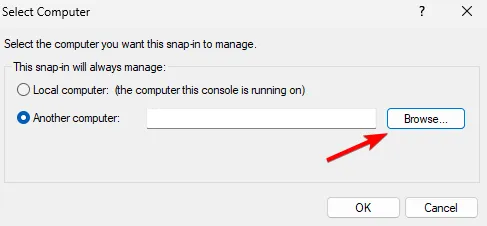
- Wählen Sie das gewünschte Gerät aus Ihrem Netzwerk aus und klicken Sie auf OK .
Wie kann ich Dienste aus der Ferne anzeigen?
1. Verwenden Sie die Eingabeaufforderung
- Drücken Sie die Windows Taste + S und geben Sie cmd ein. Suchen Sie die Eingabeaufforderung und wählen Sie Als Administrator ausführen .
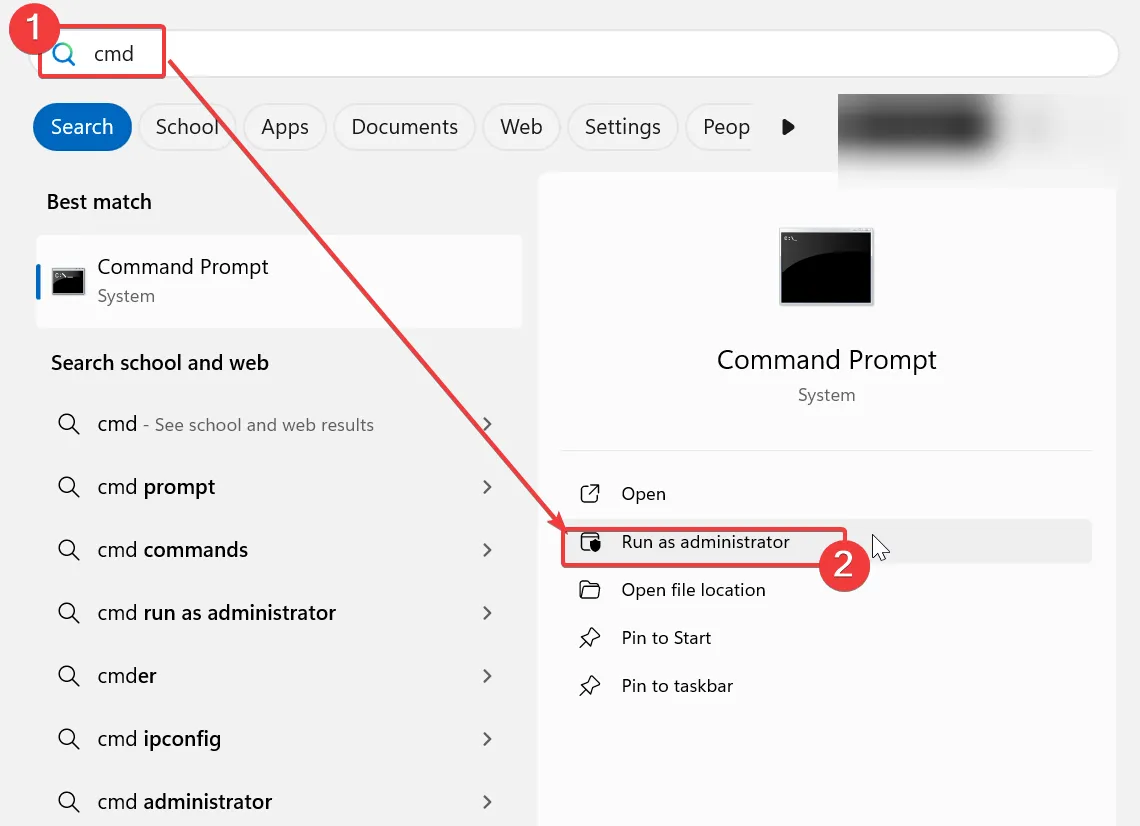
- Führen Sie als Nächstes den folgenden Befehl aus:
sc \\192.168.1.7 query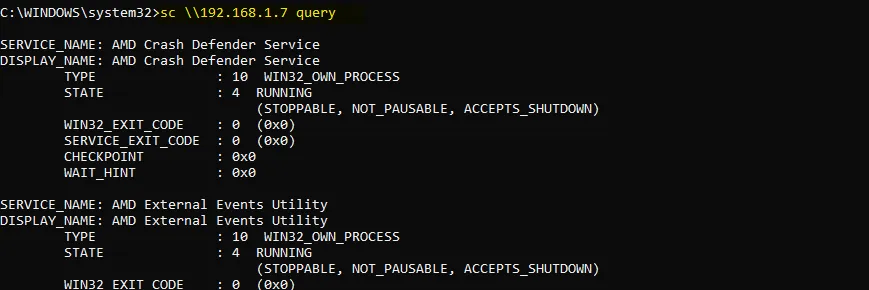
- Nun wird die Liste aller Dienste auf diesem PC angezeigt.
2. Verwenden Sie PowerShell
- Drücken Sie Windows die Taste + S und geben Sie powershell ein. Klicken Sie mit der rechten Maustaste auf PowerShell und wählen Sie Als Administrator ausführen .
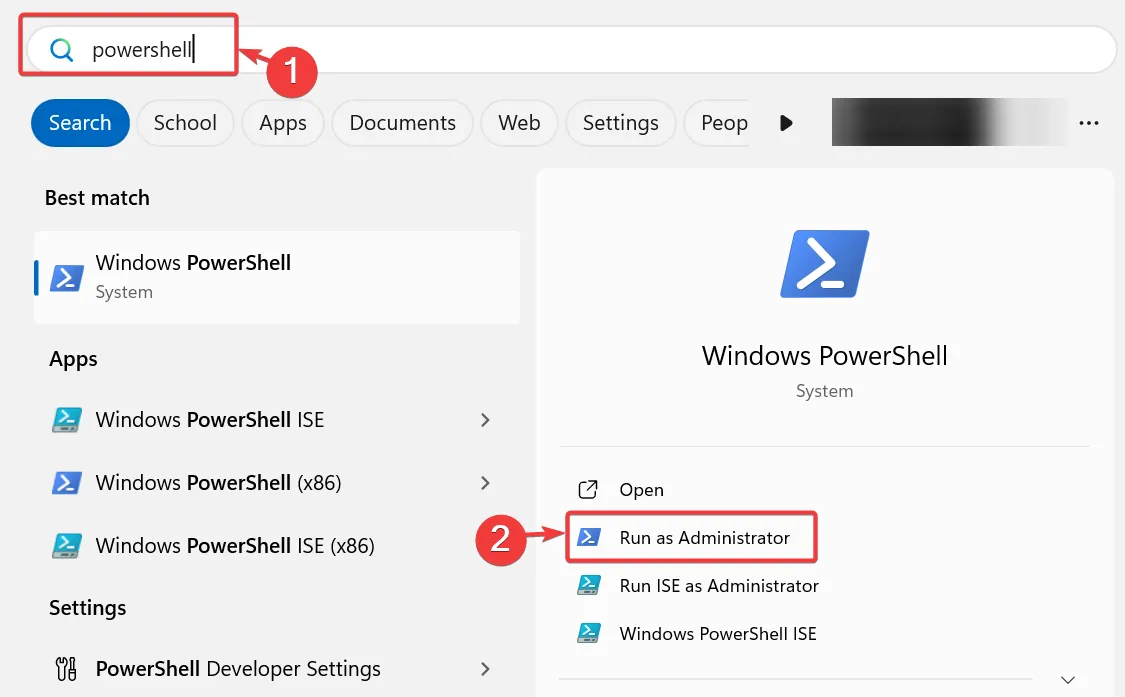
- Führen Sie den folgenden Befehl aus:
Get-Service -ComputerName "192.168.1.7"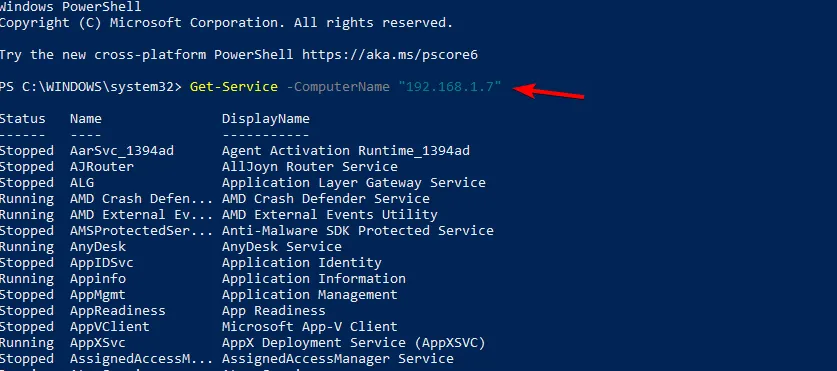
- Es erscheint nun eine Liste aller Dienste.
Ersetzen Sie die IP-Adresse unbedingt durch die Adresse, die dem Remote-PC entspricht. Alternativ können Sie das Fenster „Dienste“ verwenden.
Wie Sie sehen, ist es ganz einfach, mit services.msc eine Verbindung zu einem anderen Computer herzustellen. Beachten Sie jedoch, dass beide PCs ordnungsgemäß konfiguriert sein müssen, damit diese Funktion funktioniert.
Wenn Sie mehr erfahren möchten, haben wir einen vollständigen Artikel zur Verwendung von services.msc, den Sie sich nicht entgehen lassen sollten. Obwohl Dienste für die Funktionsfähigkeit von Windows erforderlich sind, haben viele berichtet, dass der Starttyp in „Dienste“ ausgegraut ist, aber auch dafür haben wir eine Anleitung.
Bedenken Sie, dass sich services.msc den letzten Computer merkt, mit dem eine Verbindung hergestellt wurde, wenn Sie diese Funktion verwenden. Das lässt sich jedoch leicht beheben.



Schreibe einen Kommentar